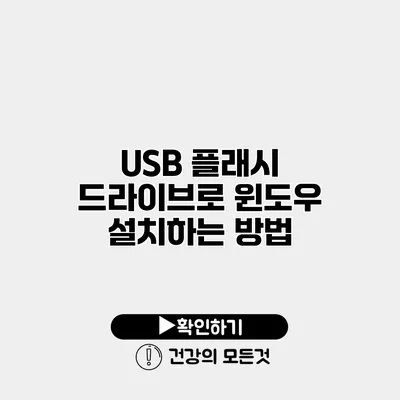USB 플래시 드라이브로 윈도우 설치하는 완벽 가이드
새로운 컴퓨터를 구입하거나 운영 체제를 최신 버전으로 업데이트하고 싶으신가요? 그럴 때는 USB 플래시 드라이브를 이용하여 윈도우 설치하는 방법이 가장 효율적이에요. USB 드라이브는 설치 속도도 빨라서 많은 사용자들에게 선호되고 있습니다. 이번 포스팅에서는 USB 플래시 드라이브로 윈도우를 설치하는 방법에 대해 자세히 알아보겠습니다.
✅ 윈도우 10 설치를 쉽게 하는 방법을 알아보세요.
윈도우 설치 준비하기
윈도우 설치를 시작하기 전에 몇 가지 준비 사항이 필요해요. 아래의 체크리스트를 확인해보세요.
- USB 플래시 드라이브 (최소 8GB 이상)
- 윈도우 ISO 파일 (마이크로소프트 공식 웹사이트에서 다운로드 가능)
- 윈도우 설치 도구 (Windows USB/DVD Download Tool 또는 Rufus)
- 인터넷 연결
USB 플래시 드라이브 포맷하기
USB 드라이브를 윈도우 설치 미디어로 만들기 위해서는 먼저 포맷을 해야 해요. Windows의 파일 탐색기를 사용하여 쉽게 포맷할 수 있습니다.
- USB 드라이브를 컴퓨터에 연결합니다.
- 파일 탐색기를 열고 USB 드라이브를 마우스 오른쪽 버튼으로 클릭합니다.
- “포맷”을 선택합니다.
- 파일 시스템을
FAT32로 선택하고 포맷을 진행합니다.
이제 준비가 끝났어요!
✅ USB 드라이브로 윈도우 설치하는 방법이 궁금하신가요? 지금 바로 알아보세요!
USB 부팅 디스크 만들기
USB 정상 작동을 위해서는 부팅 디스크를 만들어야 해요. 이를 위해 Rufus라는 프로그램을 사용하는 방법을 제안합니다. Rufus는 무료로 사용할 수 있으며, 간단한 인터페이스를 제공해요.
Rufus 사용 방법
- Rufus를 다운로드하고 실행합니다.
- USB 드라이브를 선택합니다.
- “부트 선택” 항목에서 도구를 선택하고, 다운로드한 윈도우 ISO 파일을 선택합니다.
- 나머지 설정을 기본값으로 두고 “시작” 버튼을 클릭합니다.
- 진행 중 나타나는 경고 메시지를 확인하고, 계속 진행을 클릭합니다.
부팅 디스크가 만들어진 후, USB 드라이브는 윈도우 설치에 사용할 수 있게 됩니다.
✅ IPTime 공유기의 보안을 강화하는 방법을 알아보세요!
BIOS 설정 변경
USB 드라이브를 사용하여 컴퓨터를 부팅하려면 BIOS에서 설정을 변경해야 해요. 다음 단계를 따라 하세요.
- 컴퓨터를 켭니다.
- BIOS 설정에 들어가기 위해 Del, F2 또는 F12 키를 빠르게 눌러주세요 (모델에 따라 다를 수 있어요).
- “Boot” 메뉴로 이동하고 USB 드라이브를 첫 번째 부팅 순서로 설정합니다.
- 저장 후 종료합니다.
BIOS 설정 확인하기
BIOS 설정이 제대로 되었는지 확인하는 것이 중요해요. USB 드라이브가 첫 번째 부팅 장치로 설정되어 있어야 합니다. 이를 통해 컴퓨터가 USB 드라이브에서 윈도우 설치 파일을 읽을 수 있게 되죠.
✅ 윈도우 10 설치 USB 드라이브 만드는 방법을 알아보세요.
윈도우 설치 과정
USB 드라이브에서 부팅하면, 윈도우 설치 화면이 나타납니다. 다음 단계를 따라주세요:
- 언어 및 지역 설정을 선택하고 “다음” 버튼을 클릭합니다.
- “지금 설치” 버튼을 클릭합니다.
- 제품 키 입력 (이 단계는 운동성과 관련하여 생략할 수 있어요).
- 설치할 윈도우 버전을 선택합니다.
- 라이센스 계약에 동의하고 “다음”을 클릭합니다.
파티션 설정하기
하드 드라이브의 파티션을 설정하는 과정에서 다음과 같은 선택이 필요해요:
- 기존 파티션 삭제: 이전 운영체제를 제거하고 새로 설치할 경우 사용합니다.
- 파티션 크기 조정: 다양한 드라이브에 설치하고 싶을 때 사용합니다.
각 상황에 맞게 선택 후 “다음” 버튼을 클릭하세요.
설치가 완료된 후
설치가 완료되면, 컴퓨터가 재부팅됩니다. USB 드라이브를 제거하고 사용자가 원하는 설정대로 초기화를 진행하세요.
✅ 윈도우 설치 후 보안이 더욱 강력해지는 방법을 알아보세요.
설치 후 고려할 점
윈도우를 설치한 후 반드시 해야 할 작업이 있어요:
- 최신 업데이트 확인: 시작 메뉴에서 “설정” > “업데이트 및 보안” > “Windows 업데이트”로 이동해 주세요.
- 드라이버 설치: 필요한 하드웨어 드라이버를 설치해야 원활한 사용이 가능해요.
아래의 표를 통해 설치 과정을 요약해볼게요.
| 단계 | 설명 |
|---|---|
| 준비하기 | USB 드라이브, ISO 파일, 설치 도구 준비 |
| 포맷하기 | USB 드라이브를 FAT32로 포맷 |
| 부팅 디스크 만들기 | Rufus를 사용해 USB 드라이브에 윈도우 파일 복사 |
| BIOS 설정 | USB 드라이브를 첫 번째 부팅 장치로 설정 |
| 윈도우 설치 | 설치 과정 진행 후 초기 설정 |
결론
USB 플래시 드라이브를 이용한 윈도우 설치는 어렵지 않아요. 모든 과정을 잘 이해하고 차근차근 진행하면 누구나 쉽게 설치할 수 있습니다! 성공적인 윈도우 설치를 위한 준비와 설정을 충분히 하셨다면, 이제 바로 시작해보세요. 여러분의 컴퓨터가 새롭게 바뀌는 경험을 할 수 있을 거예요.
이번 포스팅을 통해 많은 도움이 되었길 바라며, 질문이 있으시면 댓글로 남겨주세요!
자주 묻는 질문 Q&A
Q1: 윈도우 설치를 위해 어떤 준비물이 필요한가요?
A1: USB 플래시 드라이브(최소 8GB), 윈도우 ISO 파일, 윈도우 설치 도구, 인터넷 연결이 필요합니다.
Q2: USB 드라이브를 포맷하는 방법은 무엇인가요?
A2: USB 드라이브를 컴퓨터에 연결하고, 파일 탐색기에서 마우스 오른쪽 버튼 클릭 후 “포맷”을 선택하고 FAT32로 포맷하면 됩니다.
Q3: BIOS 설정은 어떻게 변경하나요?
A3: 컴퓨터를 켠 후 Del, F2 또는 F12 키를 눌러 BIOS 설정에 들어가 “Boot” 메뉴에서 USB 드라이브를 첫 번째 부팅 순서로 설정하면 됩니다.